Как удалить друга в стиме на телефоне
Каждый геймер хочет ощутить все прелести корпоративной игры или простого общения с друзьями. Но так сложилось, что далеко не каждый знает, как добавить друга в «Steam» и при этом сделать это без покупки игры, дабы не тратить деньги, и собственно о том, как удалить друга или всех друзей сразу. Ниже как раз и будут рассмотрены варианты решения подобных вопросов.

Функционал Steam позволяет обойти ограничение при добавлении друга.
Как обойти ограничение нового аккаунта для добавления друзей
1 вариант – полезный друг
Способ основывается на небольшой лазейке, которую любезно оставили разработчики игровой платформы «Steam». Заключается она в том, что пользователь с «прокаченным аккаунтом», на котором тратились денежные средства, может свободно добавить вас в качестве друга. Вы сможете эту заявку принять, оставаясь на чистом аккаунте и без покупки игры и каких-либо других сторонних трат.
СОВЕТ. Из всех возможных этот вариант наиболее лёгкий, так как практически у каждого геймера найдётся пара старых друзей в «Стиме» с достаточно прокачанным аккаунтом.2 вариант – приобретение бесплатной игры
На платформе «Стим» достаточно бесплатных и в то же время занимательных игр. Поэтому если вы только создали аккаунт, но уже хотите пообщаться с другими игроками, первым шагом может стать как раз приобретение бесплатной игры. После условной покупки и установки вам будет открыт функционал добавления в свой список контактов любого желающего.
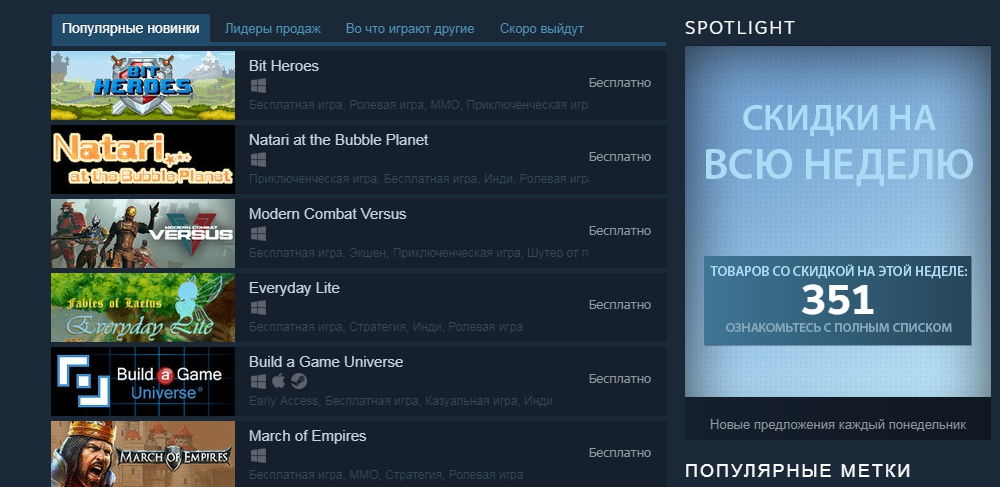
3 вариант – приобретение демо-версии игры
Так как установленные ограничения на новые аккаунты связаны, в первую очередь, с желанием разработчиков в кратчайшие сроки погрузить нового пользователя в игровой процесс, даже приобретение демо-версии игры решит вопрос со снятием этого пресловутого ограничения. Да и для вас это хороший вариант в начале развития аккаунта для добавления пары очков в карму.
Как добавить друга после снятия ограничения
Используя поиск по имени пользователя
Для этого потребуется сделать следующее:
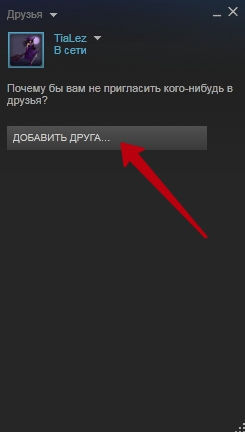
-
«Steam» и нажать на кнопку «Список друзей» («FriendsList») в правом нижнем углу;
- в открывшемся окне нажать на «+ Добавить друга» («AddFriend»);
- далее, вы попадёте в раздел «Поиск по сообществу» («Searchthecommunity»), где в строке «Поиск» («Search») необходимо выбрать «Пользователь» («User») и ввести его ник;
- ниже будет представлен список пользователей, подходящих под введённый вами ник, если нужный игрок был найден, останется нажать «Добавить в друзья» («AddFriend»).
Добавление через профиль
Откройте клиент «Steam», найдите профиль пользователя, которого вы хотите добавить к себе в контакты, и в правой части экрана, под параметром «Уровень»(«Level»), нажмите на кнопку «Добавить в друзья» («Add Friend»). Останется дождаться подтверждения заявки.
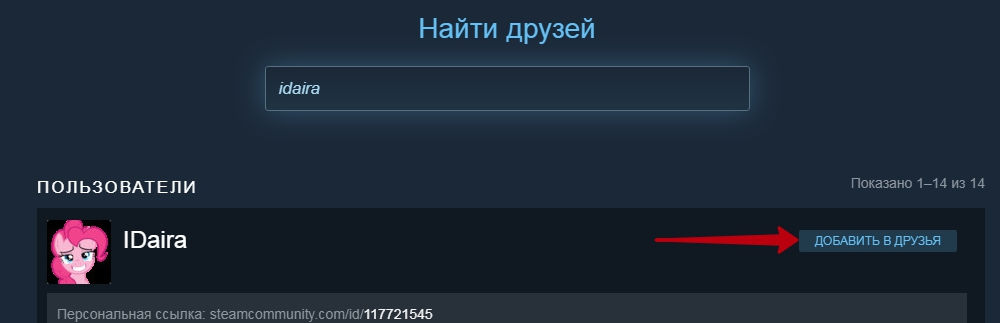
Как удалить
С вопросом о том, как добавить друга в «Стиме», разобрались. Теперь о не менее важном вопросе: а как же провести удаление друга или друзей, ведь ситуации бывают разные, и не всегда хочется иметь по сотне друзей в клиенте, которые неактивны по нескольку месяцев. Для этого откройте «Steam» клиент и перейдите в раздел «Friends», далее откройте «Friends List» и кликните правой кнопкой мышки на нужном пользователе, откроется подменю, в котором выберите «Удалить из списка друзей» («Remove friend list»).
Если профиль длительное время оставался оффлайн, то в списке нужный контакт может быть невидимым. Чтобы была возможность удалить данного «друга», необходимо убрать галочку в строке «Показывать только тех, кто находится в сети» в разделе «Просмотр».
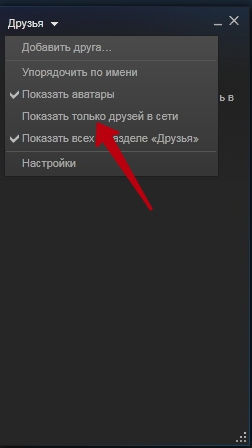
Как удалить всех из контактов
Конечно, если в списке друзей десятки, а то и сотни пользователей, быстро покончить с этим занятием не получится, поэтому стоит воспользоваться другим способом и облегчить себе жизнь. Для этого в клиенте откройте «Manage Friends List», отметьте галочкой всех пользователей, которые подлежат удалению, и нажмите на «Remove Friends». В случае если друг не удаляется (например, не раскрывается подменю), попробуйте воспользоваться интерфейсом игры и провести удаление через неё.
В качестве подведения итогов стоит сказать, что техническая поддержка «Steam» постоянно отслеживает активность аккаунтов и ограничивает права неактивных, и если вы планируете задержаться в данном клиенте, то следует внести необходимые 5 долларов для снятия ограничений и свободно пользоваться всем функционалом платформы.

Steam – не единственная система, аккаунт пользователя которого привязывается к мобильному телефона. Да, это очень удобно, когда номер постоянный и пользователь не планирует переезд в другую страну. Но, с другой стороны, это не повод вместе с номером терять свои учётные данные в Стиме. Выхода два: отвязать номер от данных учётной записи и привязать другой, либо оставить привязку профиля только к электронному адресу.
Как перепривязать номер
Для начала хочется разобраться, для чего нужна эта привязка. Тут всё просто: это лёгкий способ восстановления доступа к профилю пользователя в случае утери пароля в случае отсутствия доступа к электронному адресу или Steam Guard.
Убрать привязку телефона к аккаунту Стима довольно просто, функционал приложения позволяет это сделать. Для этого пользователю необходимо:
- Войти в десктопное приложение либо в веб-версию Стима,
- Щёлкнуть по имени профиля (1) в правом верхнем углу и в меню выбрать строку «Об аккаунте» (2),
- На странице аккаунта в нижней части в разделе «Контактная информация» кликнуть на гиперссылку «Управление номером телефона» (3):

- Для отвязки старого номера и перепривязки нового номера на странице контактной информации нужно нажать на кнопку «Изменить номер»,
- В новом окне необходимо нажать на кнопку «Да, у меня есть доступ к старому номера телефона»

Обратите внимание: данная кнопка актуальна в случае, когда у пользователя имеются в доступе оба номера: старый и новый.
- После поступления СМС на старый номер телефона нужно ввести полученный код в соответствующее поле,
- Далее необходимо указать новый номер и снова ввести код, полученный по СМС.
Как удалить старый номер и привязать новый номер
Данный способ подразумевает полностью удалить привязку номера к аккаунта в Стиме, оставив только привязку к электронному адресу пользователя. Это снижает степень защиты аккаунта пользователя, но зато избавляет пользователя от телефонной зависимости. Этот алгоритм подходит в случае, когда у пользователя нет доступа к старому номеру, а также при осознанном желании удалить зависимость профиля в Стиме от номера телефона.
После удаления связи со старым номером у пользователя есть возможность привязать новый.
Для удаления связи со старым номером необходимо:
- Войти «Имя профиля» => «Об аккаунте» => «Контактная информация» => «Управление номером телефона» (смотрите предыдущий пункт),
- На следующей странице необходимо нажать на кнопку «Удалить номер»:


- Если у пользователя потерян доступ и к электронной почте, то нужно выбрать пункт «У меня больше нет доступа к этому адресу эл.почты». В этом случае пользователю необходимо заполнить форму для отправки в службу техподдержки и действовать в соответствии с ситуацией.

После удаления привязки программа сразу же предложит привязать новый номер, но это уже дело пользователя. На мой взгляд, надёжнее иметь привязку к электронной почте, но для более надёжной защиты разработчики рекомендуют использовать как номер телефона, так и электронную почту.
Аналогичным способом можно изменить привязку номера через веб-клиент Steam и в мобильном приложении. Интерфейс доступа к аккаунту в мобильной версии может отличаться, но отыскать нужный пункт не составит большого труда.
Читайте также:


